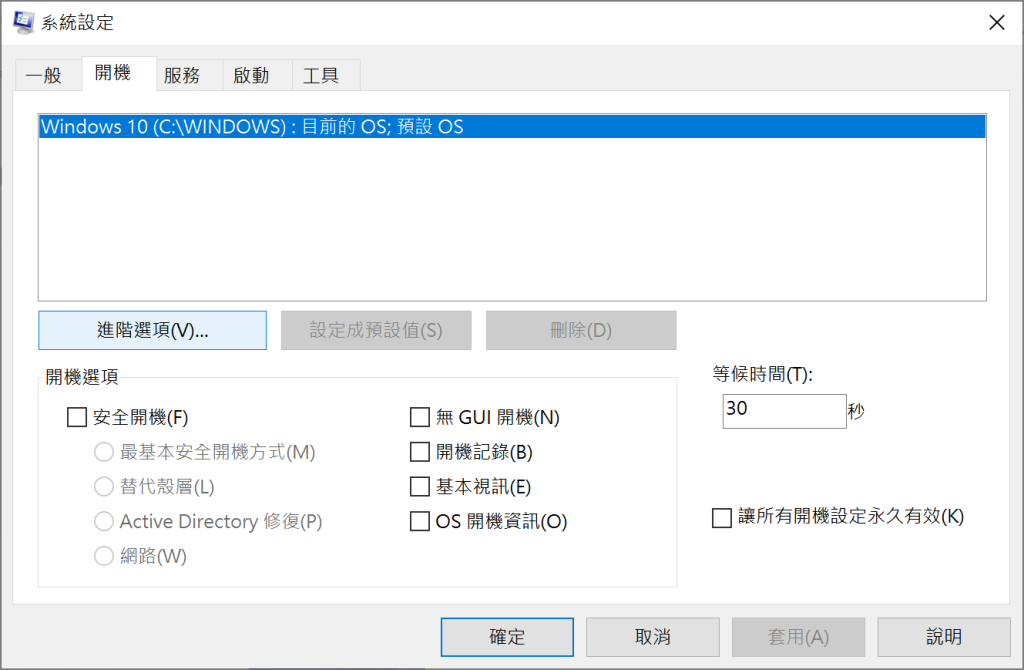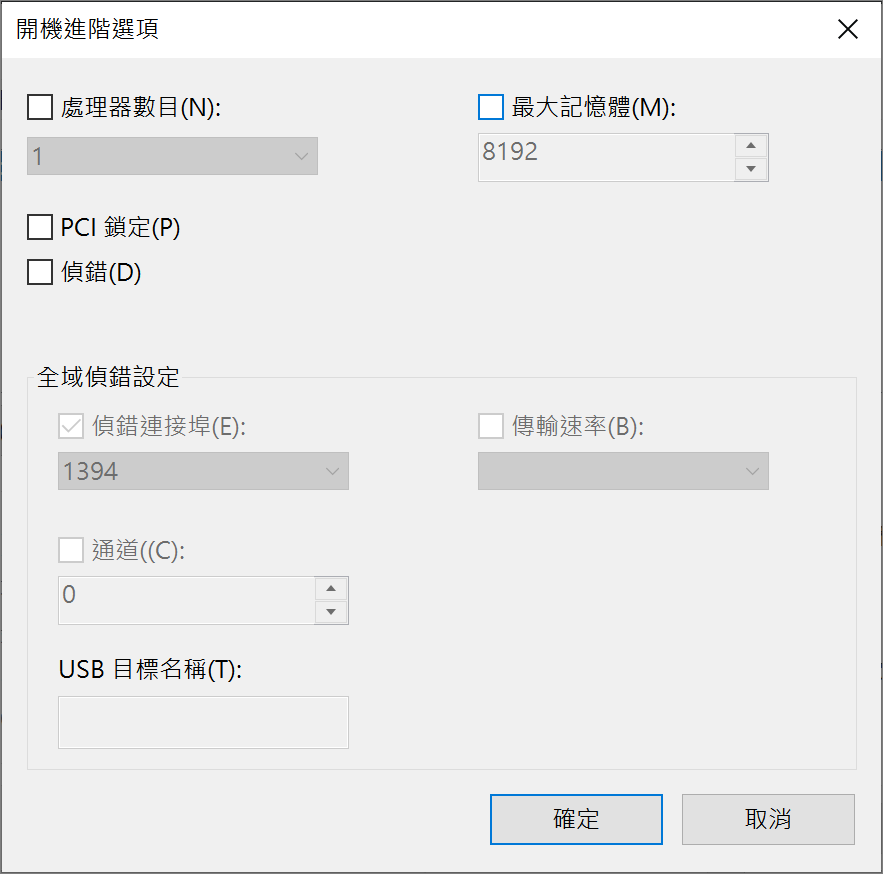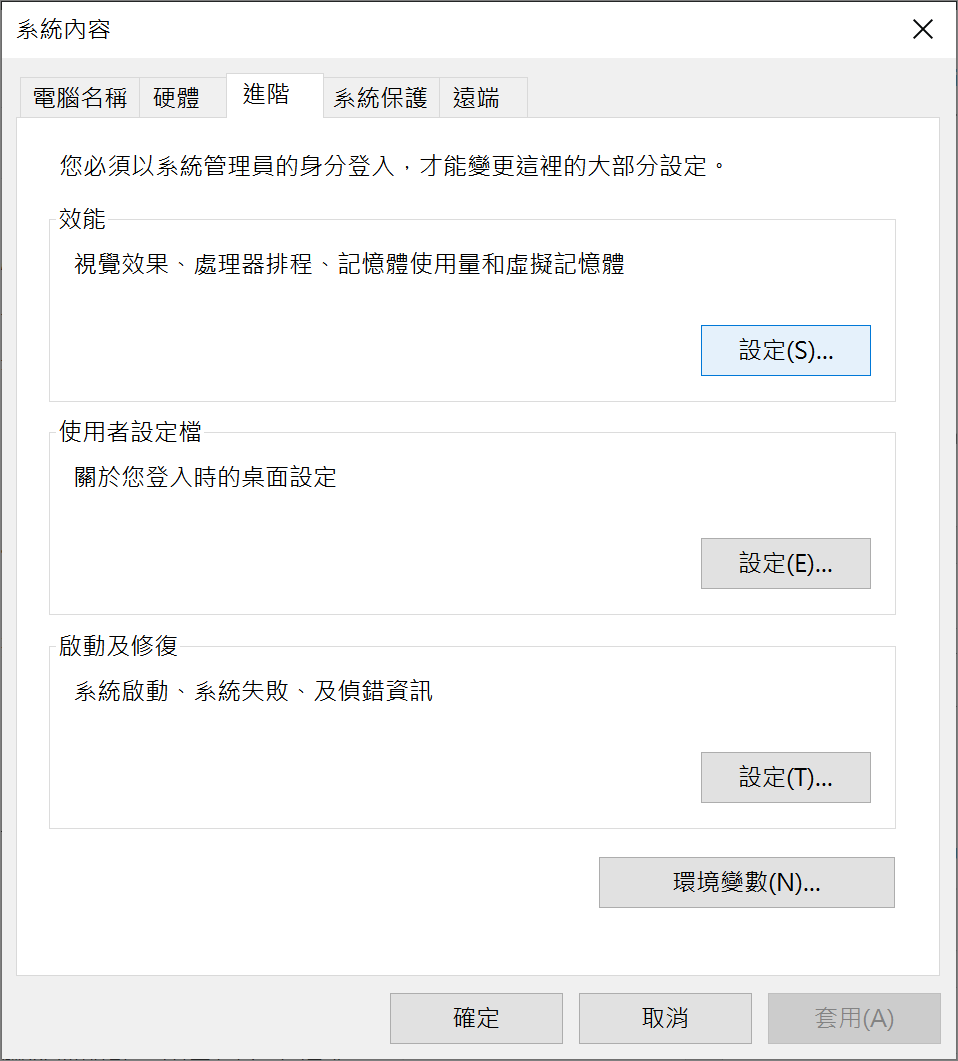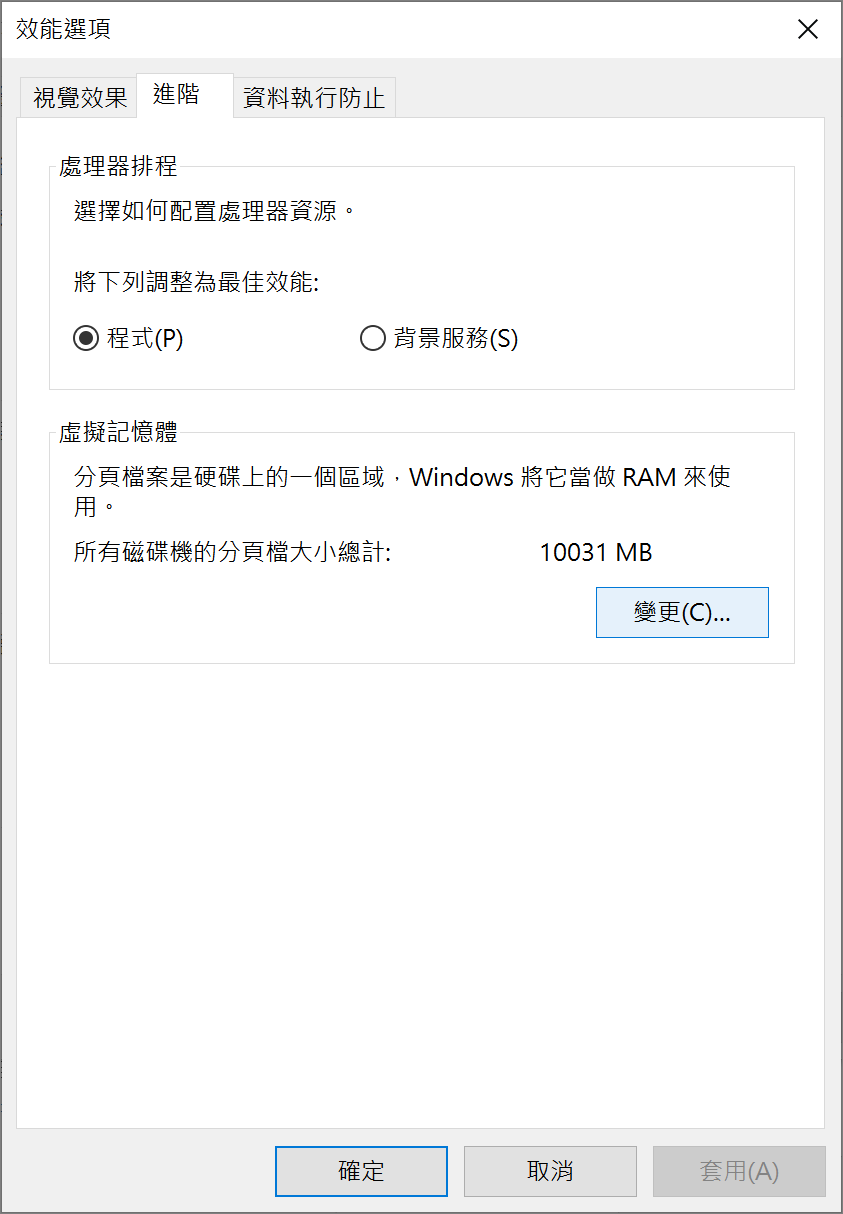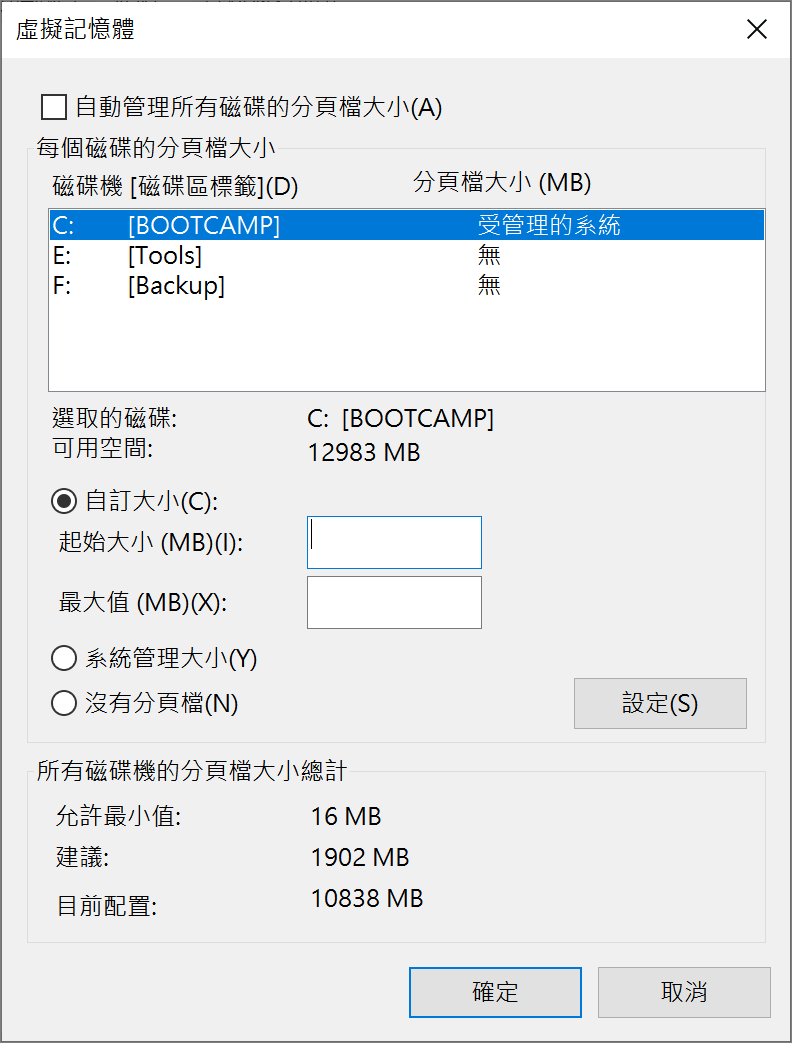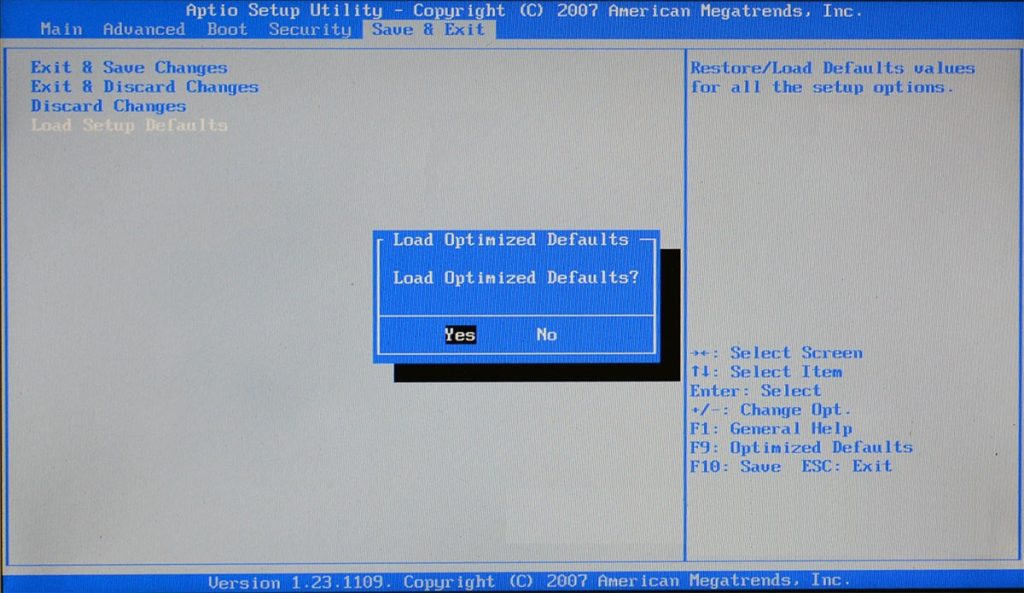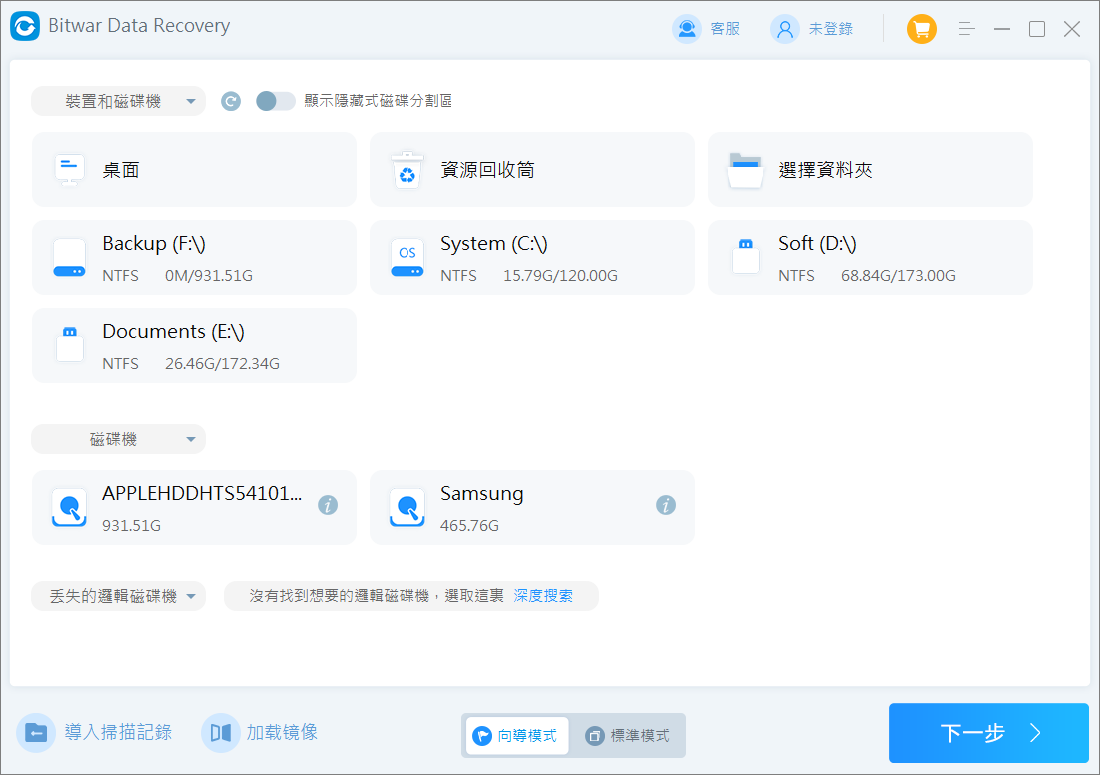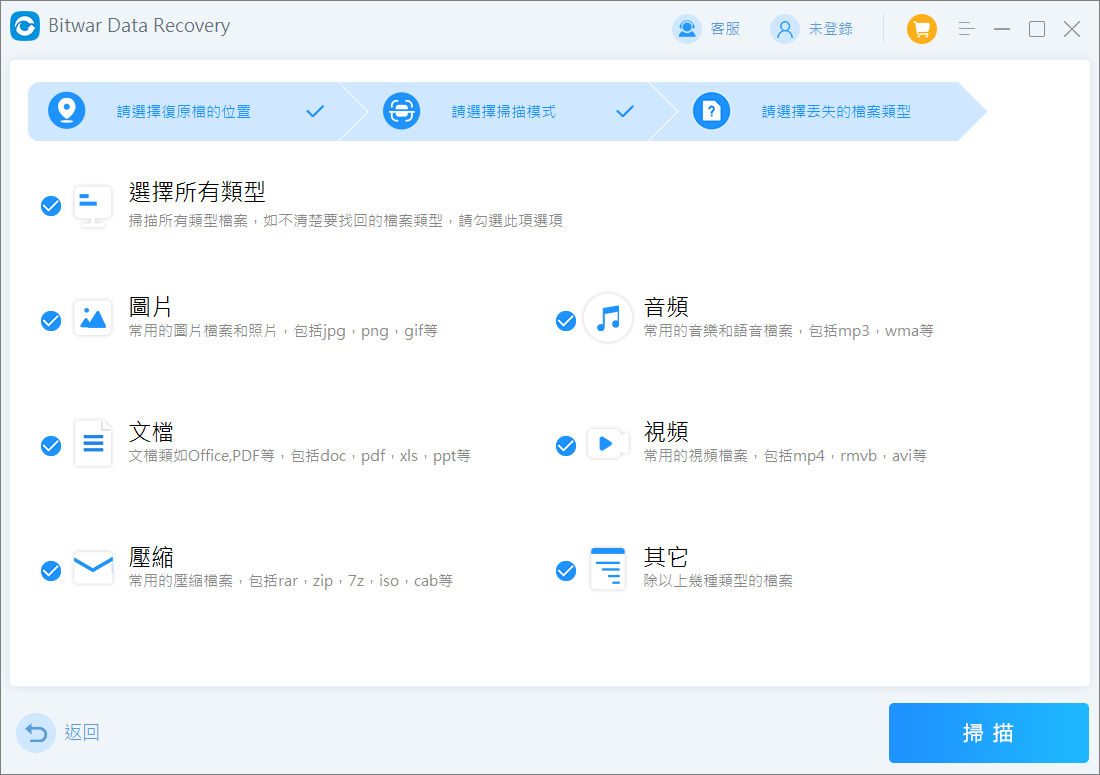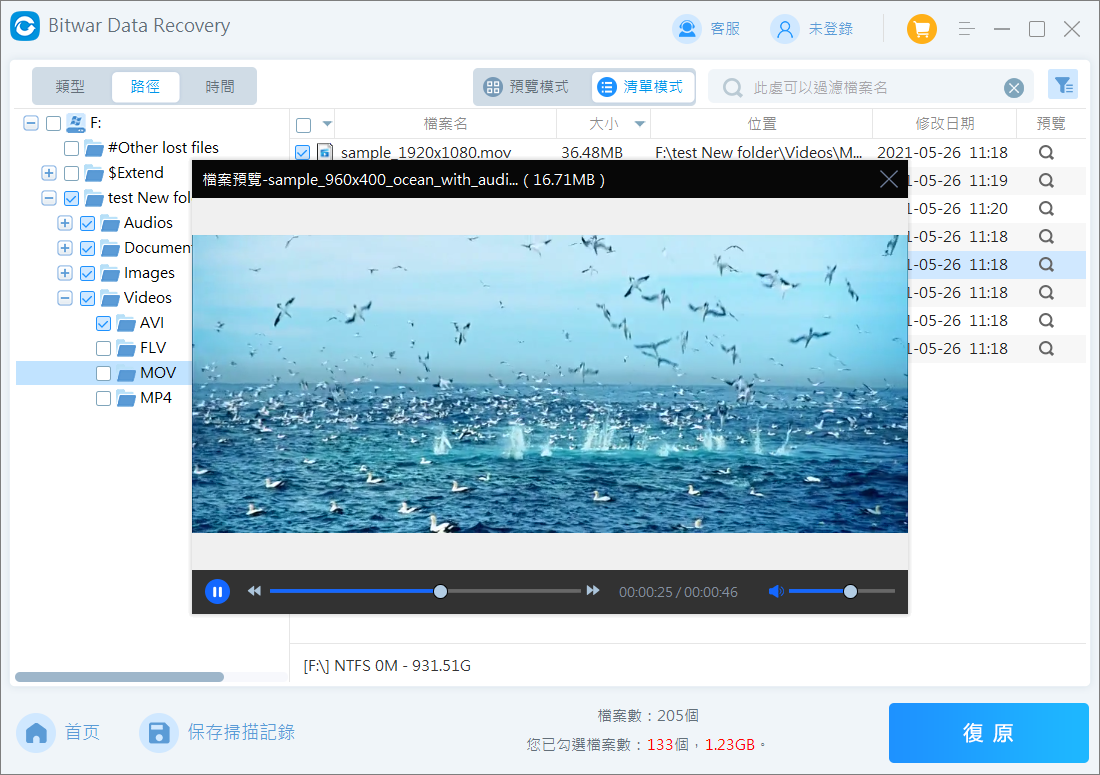電腦為硬體保留記憶體是電腦實體記憶體或隨機存取記憶體 (RAM) 的一部分,為GPU(圖形處理器)等系統硬體和其他相關低階系統資源預留。預留的記憶體透過啟用各種其他硬體組件來幫助電腦系統的無縫運作。在本文中,我們將研究Windows為硬體預留記憶體過高的可能原因,以及可以採取的修復方法!
Windows為硬體保留記憶體過高的可能原因
- 過時的BIOS或韌體版本:整合顯示卡是內建於處理器中的GPU,共享CPU使用的系統記憶體。分配給 GPU的記憶體可能會根據電腦設定而有所不同,更多分配可以增加硬體保留記憶體。過時的BIOS或韌體版本可能無法有效處理分配,從而導致為硬體保留記憶體更高。
- RAM故障或不相容:損壞或不相容的記憶體模組也可能導致記憶體分配問題,包括硬體保留記憶體過高。
- 啟動過程中更高的記憶體量:如果啟動過程中分配的實體記憶體過高,可能會導致Windows中的硬體保留記憶體更高。
想要檢查已安裝RAM記憶體的實際大小、作業系統分配的記憶體以及預處理器類型(32位元或64位元)。搜尋框鍵入並開啟“系統資訊”,查看“系統類型”。無論安裝的實體記憶體如何,32 位元系統 最多只能使用 3.5 GB RAM。
修復 Windows中硬體保留記憶體過高的問題
引導記憶體分配
系統為啟動過程分配的記憶體量可能會增加Windows中的硬體保留記憶體。因此,透過執行以下步驟進行調整可以幫助釋放大量保留記憶體:
- “Win+R”開啟對話方塊中鍵入:msconfig,開啟“系統設定”視窗。
- 按點擊 “開機”標籤,選擇 “進階選項” 按鈕。

- 取消勾選“最大記憶體”,點擊 “確定”。

- 然後返回設定視窗中再按一下“確定” 、“套用”,重新啟動電腦以使變更生效。
優化虛擬記憶體
虛擬記憶體是作業系統的記憶體管理系統,它允許使用一部分硬碟。虛擬記憶體就好像是主記憶體的一部分,可以實現高效的系統運行。虛擬記憶體設定可以由作業系統預先配置,也可以手動變更。但是,如果這些設定配置錯誤,可能會導致為硬體保留記憶體的分配過高。請遵循以下步驟正確設定虛擬記憶體:
- 在搜尋框中鍵入開啟“進階系統設定”。
- 在“系統內容”視窗中,選擇“進階”標籤,接著點擊“效能”下方的“設定”鏈接。

- 在“效能選項” 視窗中,選擇“進階”標籤,然後點擊“虛擬記憶體”下的“變更”按鈕。

- 取消勾選“自動管理所有磁碟機的頁面檔案大小”選項。
- 選擇C:驅動器,點擊“自訂大小”,根據下方的建議選項輸入大小。

- 然後按一下“設定”、“確定”並重新啟動電腦以使變更生效。
更新BIOS或UEFI
BIOS或UEFI更新可以增強系統相容性,優化和解決大多數記憶體管理問題。用户可以參考電腦或主機板製造商的網站並查看相關部分,看看是否有更新版本的BIOS/UEFI可用,然後按照螢幕上的指示更新BIOS。
將BIOS/UEFI恢復為預設值
有時,用戶自訂BIOS設定可能會在不知不覺中為特定硬體元件分配更高的記憶體,可以按照以下步驟將 UEFI/BIOS恢復為其預設設定來修復此問題:
- 重新啟動系統,在開機過程中按相關按鍵(依廠商不同),進入BIOS/UEFI。
- 進入BIOS後,選擇“Save & Exit”標籤。
- 使用箭頭鍵選擇Load Setup Defaults選項,並按Enter鍵選擇該部分並確認載入預設設定。
- 當提示在BIOS中載入預設配置時,選擇“Yes” 使變更生效。

其他相關問題
如何在Windows中檢查硬體保留記憶體?
可以透過開啟工作管理員(同時按CTRL+SHIFT+ESC)來檢查硬體保留記憶體分配,然後選擇“效能”標籤並按一下“記憶體”選項即可查看。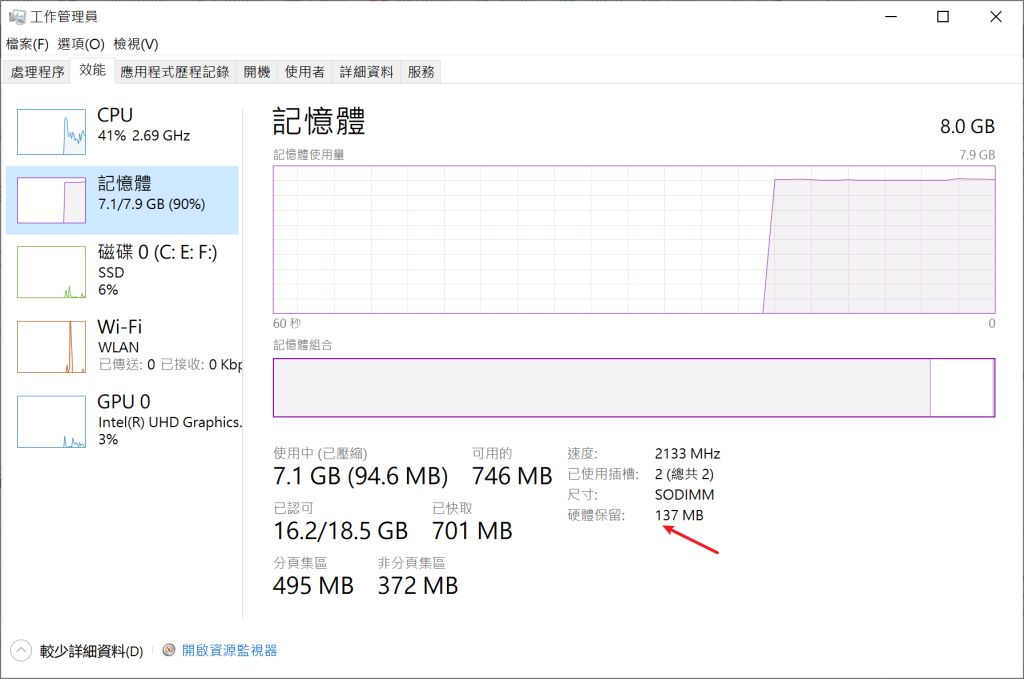
當保留記憶體過高時會發生什麼?
如果硬體保留記憶體量過高,則會減少其他應用程式可用的實體記憶體量,從而顯著影響電腦的整體效能。
保留記憶體過高導致電腦崩潰、資料丟失怎麼辦?
如果硬體保留記憶體量過高導致電腦崩潰、資料丟失,記得使用Bitwar Data Recovery檔案救援軟體來找回丟失的資料。請按照以下方法執行該軟體幫助你:
- 根據電腦操作系統(Windows或macOS)下載並安裝Bitwar檔案救援軟體。
- 啟動安裝後的Bitwar檔案救援軟體,根據要求選擇需要救援的記憶卡磁碟機。

- 選擇掃描模式,一般選擇“快速掃描”。如果您發現掃描出來的資料比預期的少,那您也可以選擇“深度掃描”嘗試掃描更多的資料。接著單擊“下一步”。
- 選擇您的目標檔案類型,然後點擊“掃描”。

- 到這裡,您就可以單擊縮略圖預覽所有Bitwar軟體找到的檔案。確定後,選中它們,然後單擊“復原”並保存檔案。記得要把資料儲存到記憶卡以外的位置上,避免資料覆蓋哦!

結論
減少硬體保留記憶體可以提高系統效能和效率。本文深入介紹了導致硬體保留記憶體過高的原因以及修復該問題的方法。建議讀取BIOS/UEFI和系統設定時務必小心,以避免造成破壞系統穩定性的意外錯誤。